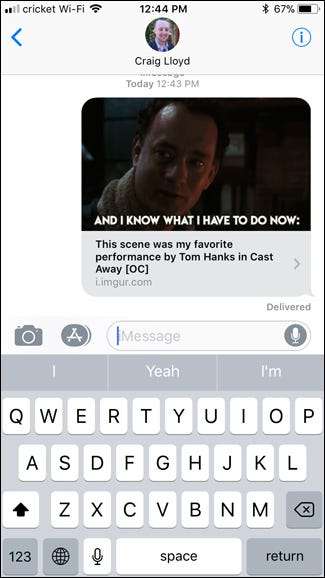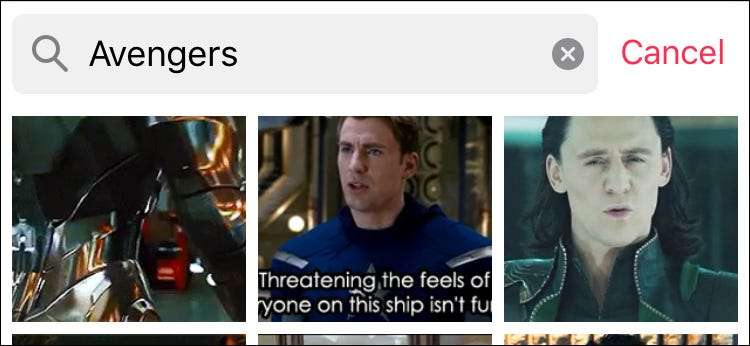
Olet aina pystynyt lähettämään staattisia kuvia muille ihmisille iMessagen kautta, mutta et ehkä tiennyt, että voit lähettää myös animoituja GIF-tiedostoja.
LIITTYVÄT: Helpoin tapa luoda animoituja GIF-tiedostoja mille tahansa alustalle
Voit tehdä tämän muutamalla tavalla. Helpoin tapa on käyttää sisäänrakennettua "#images" iMessage -sovellusta, jonka avulla voit etsiä kaikenlaisia GIF-tiedostoja ja lähettää niitä nopeasti ja helposti. Voit myös jakaa GIF-tiedostoja muista sovelluksista ja lähettää ne iMessagen kautta tällä tavalla. Näytämme, miten voit tehdä molemmat.
Helppo tapa: #images
Sisäänrakennettu iMessage-sovellus, nimeltään “#images”, on ehkä paras tapa lähettää GIF-tiedostoja ystävillesi ja perheellesi, koska se on helppo käyttää ja helppo etsiä löytääksesi oikean GIF-kuvan.
Aloita avaamalla Viestit-sovellus iPhonessa ja valitsemalla yhteyshenkilö, jolle haluat lähettää GIF: n.
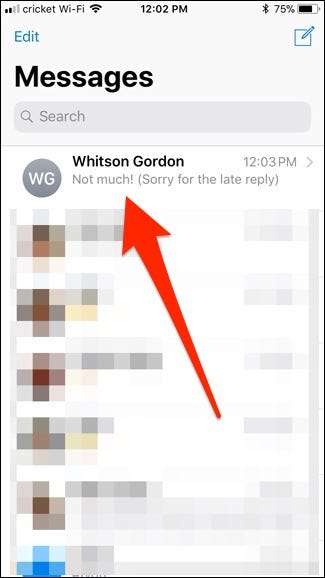
Alareunassa näet kaikki iMessage-sovelluksesi rivissä. Etsi punainen kuvake suurennuslasilla ja napauta sitä, kun näet sen. Saatat joutua selaamaan sovelluksia, ennen kuin löydät sen.

Kun olet valinnut sen, alhaalta ilmestyy pieni osa, joka näyttää kourallisen animoituja GIF-tiedostoja. Sieltä voit selata loputonta luetteloa satunnaisista GIF-tiedostoista tai napauttaa hakukenttää (jossa lukee "Etsi kuvia") ja kirjoittaa haluamasi GIF-tyyppiseen avainsanaan.
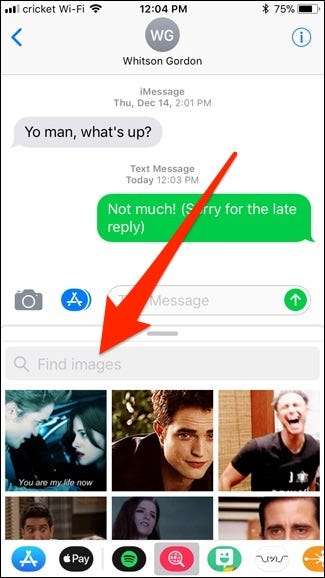
Kirjoita avainsana ja napauta "Hae".
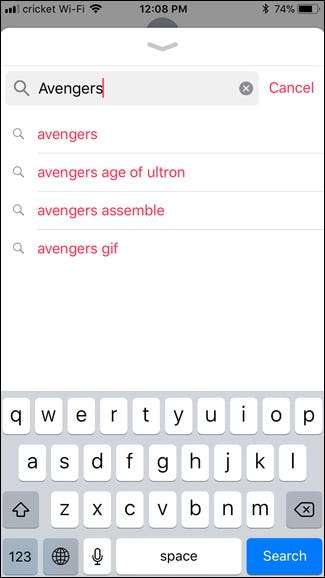
Näkyviin tulee luettelo animoiduista GIF-tiedostoista, jotka liittyvät avainsanahakuun. Napauta GIF-tiedostoa, kun löydät haluamasi.
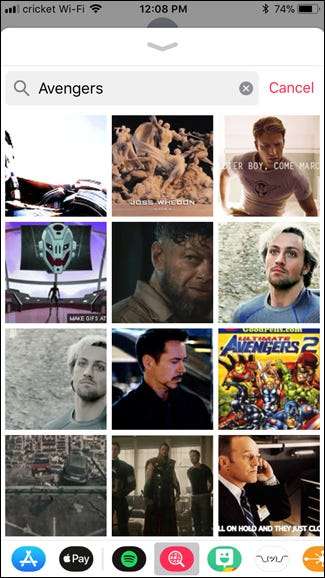
Kun napautat GIF-tiedostoa, se näkyy iMessage-tekstiruudussa valmiina lähettämistä varten. Voit lähettää vain GIF: n tai voit myös tarttua viestiin, joka lähetetään GIF: n kanssa.
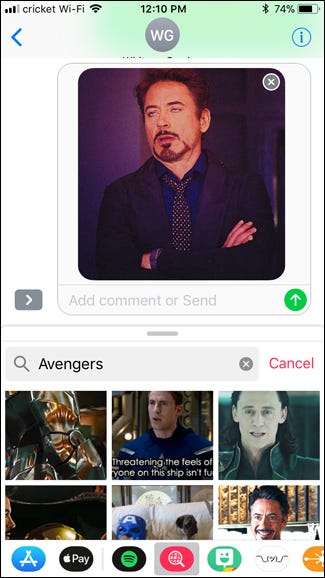
Kun olet lähettänyt GIF-tiedostot, voit poistua #images iMessage -sovelluksesta ja palata näppäimistöön napauttamalla iMessage-tekstikenttää.

GIF-tiedostojen jakaminen muista sovelluksista
Jos #images iMessage -sovelluksella ei ole tarkkaa etsimääsi GIF-tiedostoa, voit sen sijaan avata oman valitsemasi sovelluksen ja etsiä siellä GIF-tiedostoa.
Emme käsittele kaikkia Internetin hienoja paikkoja, joista löydät GIF-tiedostoja, mutta käytän niitä Giphyn verkkosivusto löytää GIF ja käyttää sitä esimerkkinä tästä opetusohjelmasta.
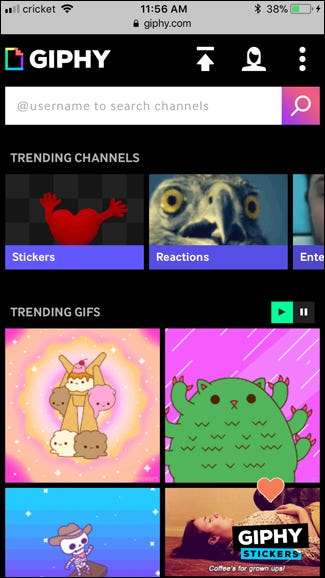
Kun löydät haluamasi GIF-kuvan, avaa se napauttamalla sitä. Napauta sitten GIF-kuvaa pitkään ja paina Kopioi.
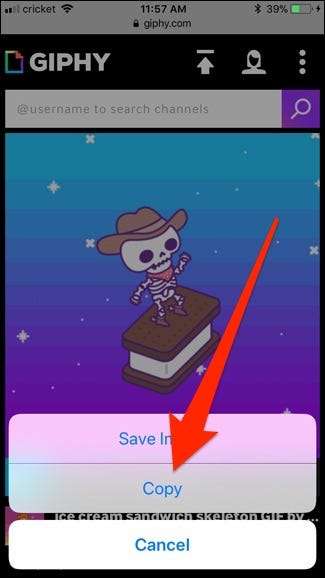
Mene iMessageen ja valitse sen henkilön keskustelulanka, jolle haluat lähettää GIF: n. Napauta tekstikenttää kerran tuodaksesi näppäimistön esiin ja napauta sitten sitä uudelleen saadaksesi näkyviin "Liitä" -kehotteen. Napauta sitä, kun se tulee näkyviin.
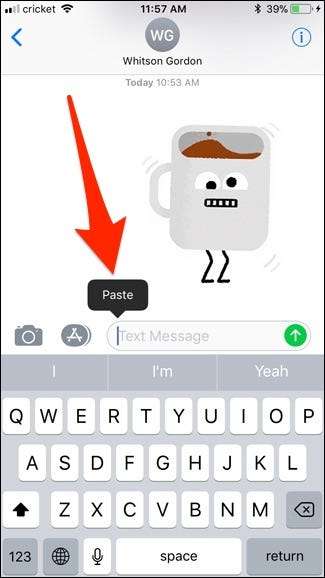
GIF-kuva liitetään itse tekstikentän sisään. Napsauta Lähetä-painiketta, kun olet valmis.
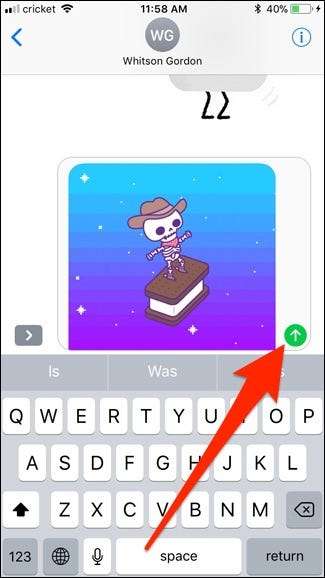
Muista, että jotkut GIF-verkkosivustot ja -sovellukset eivät anna sinun liittää todellista kuvaa iMessageen, Imgur on suuri esimerkki - voit liittää vain linkin, joka vie sinut Imgurin verkkosivustolle (tai sovellukseen) tarkastellaksesi GIF.
Jos linkki kuitenkin päättyy muotoon .gif, iMessage näyttää GIF-kuvan iMessagessa (kuten alla on esitetty). Muussa tapauksessa se näyttää vain linkin, jota sinun on napautettava avataksesi. Jos lähetät GIF-linkin Android-käyttäjälle, heillä ei ole onnea kummallakaan tavalla, koska se näyttää vain linkin GIF: ään riippumatta siitä.